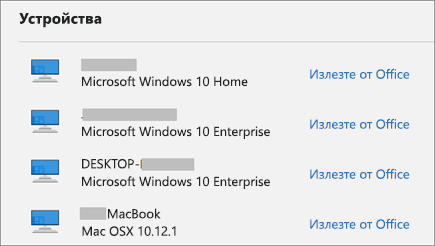Излизането от Office ви позволява да прекъснете връзката с услуги, като напр. OneDrive, премахва вашите настройки и изчиства списъка на често използваните документи. Можете да излезете от Office от всяко приложение на Office. Можете също да използвате уеб браузър , за да излезете от Office отдалечено.
Забележка: Ако използвате Microsoft 365, трябва да останете влезли, така че да остане активиран Office. Ако излезете, Office ще ви подкани да влезете отново. За да научите повече, вижте какво се случва, когато излезете от Office.
От Office за PC
-
В произволно приложение на Office отидете на Файл > Акаунт ( или Акаунт за Office в Outlook ) > Излизане.
-
Затворете всички приложения на Office.
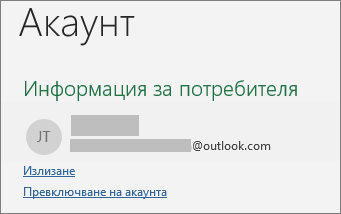
От Office for Mac
-
В произволно приложение на Office изберете името на приложението на Office в горното меню.
-
Изберете Излизане.
-
Затворете всички приложения на Office.
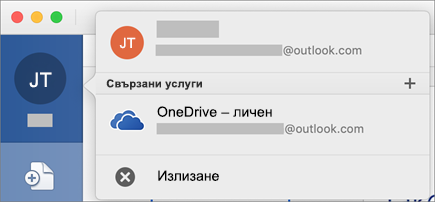
В Office Online
-
В горния десен ъгъл на вашия уеб браузър изберете своята снимка или инициали.
-
Изберете Излизане.
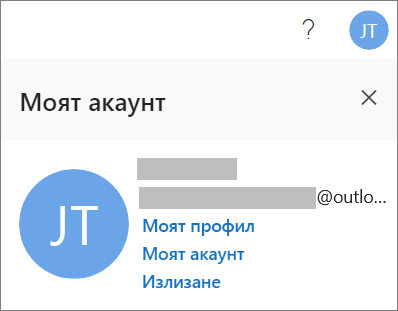
В приложения на Office mobile
За iPhone и iPad устройства:
-
В произволно приложение на Office докоснете Акаунт > докоснете акаунта, който използвате.
-
Докоснете Излизане >Излизане отново, за да потвърдите.
-
Затворете всички приложения на Office.
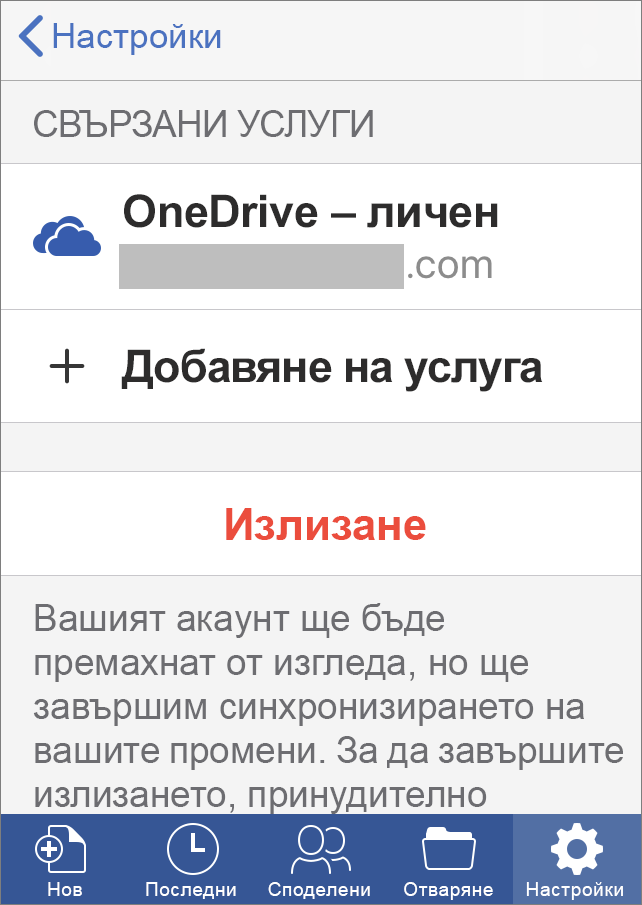
За Android или Chromebook устройства:
-
В произволно приложение на Office от екрана Последни докоснете иконата на човек.
-
Докоснете името си (не докосвайте Изглед на профила).
-
Докоснете Излизане >Излизане отново, за да потвърдите.
-
Затворете всички приложения на Office.
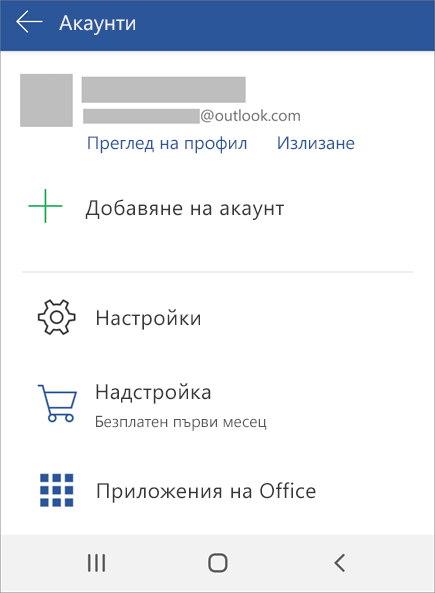
През всеки уеб браузър
Ако нямате достъп до PC или Mac, в който сте вписан, можете да излезете от разстояние през уеб браузър. Възможно е да са изминали до 72 часа, Office да отчете, че сте излезли.
-
От всяко устройство отидете на вашия Акаунт в Microsoft, страница инсталации и влезте със своя акаунт за Microsoft, ако получите подкана.
-
Под Устройства намерете устройството, на което искате да излезете от Office.
-
Изберете Излизане от Office.